كيفية العثور والحصول على القيمة الأكبر من النون بدون تكرارات في Excel؟
في ورقة عمل Excel، يمكننا الحصول على القيمة الأكبر، أو القيمة الثانية الأكبر أو القيمة الأكبر من النون عن طريق تطبيق الدالة Large. ولكن، إذا كانت هناك قيم مكررة في القائمة، فإن هذه الدالة لن تتخطى التكرارات عند استخراج القيمة الأكبر من النون. في هذه الحالة، كيف يمكنك الحصول على القيمة الأكبر من النون بدون تكرارات في Excel؟
العثور والحصول على القيمة الأكبر من النون بدون تكرارات باستخدام الصيغ
العثور والحصول على القيمة الأكبر من النون بدون تكرارات باستخدام الصيغ
للعثور واستخراج القيمة الأكبر من النون مع تخطي القيم المكررة، يمكن للصيغ التالية أن تساعدك، يرجى القيام بما يلي:
1. أولاً، يجب أن تحصل على القيمة الأكبر العامة، يرجى إدخال هذه الصيغة: =MAX(A2:A15) في خلية فارغة حيث تريد وضع النتيجة، واضغط على مفتاح Enter للحصول على أول قيمة أكبر، انظر إلى لقطة الشاشة:
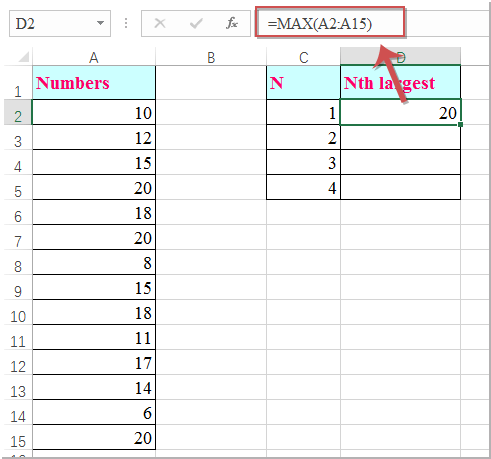
2. استمر بإدخال هذه الصيغة: =MAX(IF($A$2:$A$15<D2,$A$2:$A$15)) أسفل الخلية التي تحتوي على الصيغة الأولى، واضغط على مفاتيح Ctrl + Shift + Enter معًا للحصول على ثاني أكبر قيمة مع تخطي القيم المكررة، انظر إلى لقطة الشاشة:
ملاحظة: في هذه الصيغة، A2:A15 هي قائمة الخلايا التي تريد الحصول على القيمة الأكبر من النون بدون تكرارات، D2 هي الخلية التي تحتوي على الصيغة التي حصلت منها على القيمة الأكبر، يرجى تغييرها حسب الحاجة.
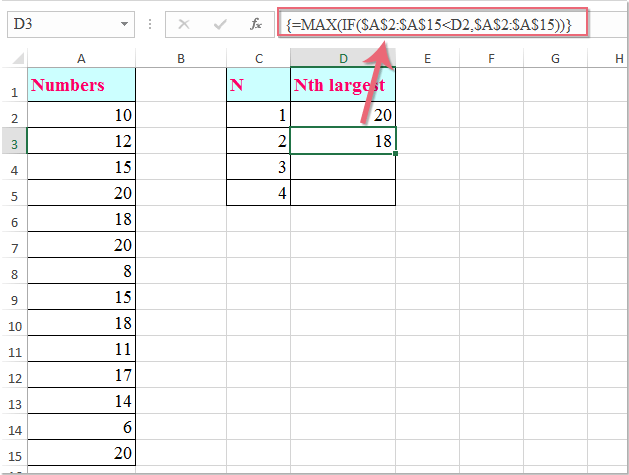
3. ثم حدد الخلية التي تحتوي على الصيغة، واسحب مقبض التعبئة إلى الأسفل إلى الخلايا التي تريد الحصول فيها على القيمة الأكبر من النون حسب الحاجة، انظر إلى لقطة الشاشة:
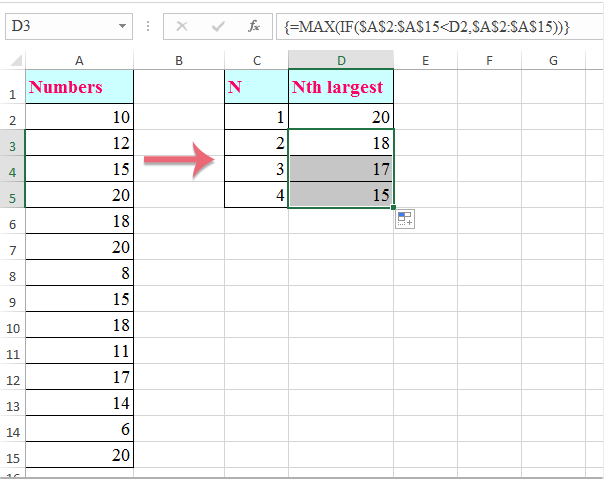

اكتشف سحر Excel مع Kutools AI
- التنفيذ الذكي: قم بعمليات الخلية، وتحليل البيانات، وإنشاء المخططات - كل ذلك يتم من خلال أوامر بسيطة.
- الصيغ المخصصة: قم بإنشاء صيغ مصممة خصيصًا لتسهيل سير عملك.
- برمجة VBA: كتابة وتطبيق أكواد VBA بسهولة.
- تفسير الصيغ: فهم الصيغ المعقدة بسهولة.
- ترجمة النصوص: تجاوز الحواجز اللغوية داخل جداول البيانات الخاصة بك.
أفضل أدوات الإنتاجية لمكتب العمل
عزز مهاراتك في Excel باستخدام Kutools لـ Excel، واختبر كفاءة غير مسبوقة. Kutools لـ Excel يوفر أكثر من300 ميزة متقدمة لزيادة الإنتاجية وتوفير وقت الحفظ. انقر هنا للحصول على الميزة الأكثر أهمية بالنسبة لك...
Office Tab يجلب واجهة التبويب إلى Office ويجعل عملك أسهل بكثير
- تفعيل تحرير وقراءة عبر التبويبات في Word، Excel، PowerPoint، Publisher، Access، Visio وProject.
- افتح وأنشئ عدة مستندات في تبويبات جديدة في نفس النافذة، بدلاً من نوافذ مستقلة.
- يزيد إنتاجيتك بنسبة50%، ويقلل مئات النقرات اليومية من الفأرة!
جميع إضافات Kutools. مثبت واحد
حزمة Kutools for Office تجمع بين إضافات Excel وWord وOutlook وPowerPoint إضافة إلى Office Tab Pro، وهي مثالية للفرق التي تعمل عبر تطبيقات Office.
- حزمة الكل في واحد — إضافات Excel وWord وOutlook وPowerPoint + Office Tab Pro
- مثبّت واحد، ترخيص واحد — إعداد في دقائق (جاهز لـ MSI)
- الأداء الأفضل معًا — إنتاجية مُبسطة عبر تطبيقات Office
- تجربة كاملة لمدة30 يومًا — بدون تسجيل، بدون بطاقة ائتمان
- قيمة رائعة — وفر مقارنة بشراء الإضافات بشكل منفرد